
Innehållsförteckning:
- Författare John Day [email protected].
- Public 2024-01-30 12:46.
- Senast ändrad 2025-01-23 15:11.

Hej Makers!
Jag gjorde en ILI9341 -sköld för Wemos D1 mini -serien. Med denna skärm kan jag använda alla funktioner i 2,8 TFT. Den fungerar som en skärm (naturligtvis), dessutom kan jag utnyttja pekfunktionen och SD -uttaget också.
Denna instruerbara är inspirerad av denna artikel från Nailbuster Inc.
I nästa steg ska jag visa hur du kan göra din egen sköld.
Steg 1: Komponenter du behöver


- ILI9341 2,8 "tft med pekchip
- Wemos D1 mini (eller mini Pro)
- bandbräda (min. 36colsx35rows)
- L7805 spänningsregulator IC + kylfläns
- 5.5x2.1 eluttag
- 330nF kondensator
- 100nF kondensator
- SD -kort i full storlek (eller micro SD med adapter)
- enradig manlig och kvinnlig rubrik
- trådar
- mikro -USB -kabel för nedladdning av program
- 6-12V strömförsörjning (tillval)
Om du vill använda TFT -pekfunktionen måste du köpa en med pekchip.
Steg 2: Lägg till SD -funktionen

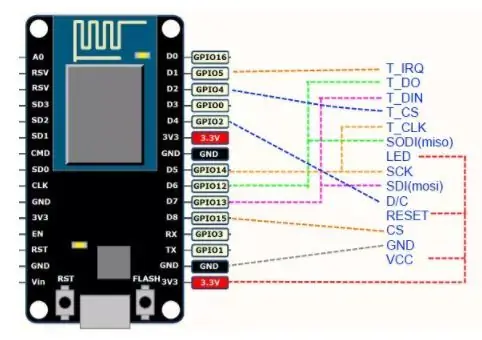
Som du kan se bestämmer Nailbuster -kretsen huvuddelen av stiftanslutningen. Vi har bara en sak att göra, att ansluta SD -stiften till MCU.
Varje del av TFT kommunicerar med MCU via SPI -buss. Så vi måste ansluta tre SD -stift till de vanliga SPI -stiften.
- SD_MOSI till MOSI -stiftet på MCU
- SD_MISO till MISO -stiftet på MCU
- SD_SCK till SCK -stiftet på MCU.
Endast SD_CS (slavval eller SS) måste vara unikt. Jag använder D3 -stiftet som SD_CS.
Självklart måste du löda en fyra stift lång manlig stifthuvud till SD -anslutningarna.
Mer information om SPI -bussen på Wikipedia.
Steg 3: Gör kretskortet
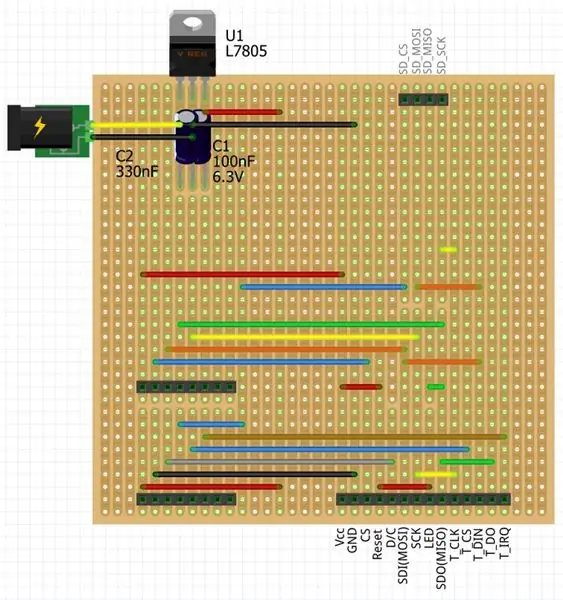
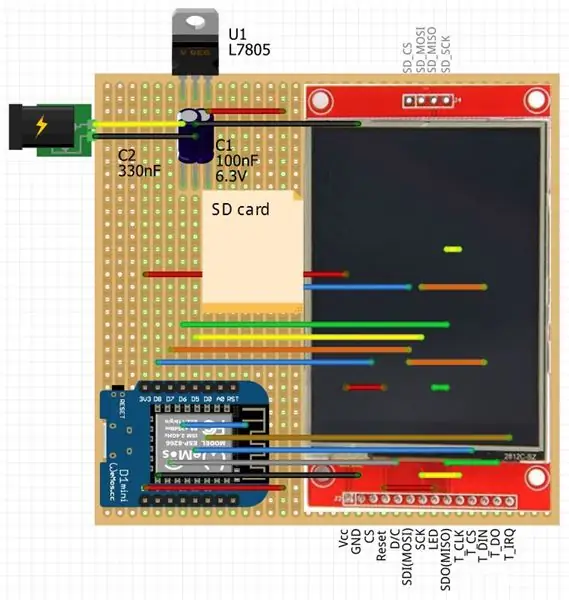

- PCB -dimensionen jag använder är 36 kolon med 35 rader. Först placerar jag huvudkomponenterna och definierar PCB: s slutliga dimensioner. Efter det klippte jag det till de slutliga dimensionerna.
- Gör fyra hål i de fyra hörnen genom vilka du kan fixa kretskortet.
- Förstora hålen genom vilka du kan sätta in eluttaget.
-
Skär honhuvudena och löd dem i kretskortet. Du behöver
- 8 stift lång x2 för Wemos -kortet
- 14 stift lång x1 och
- 4 stift lång x1 för TFT
- Löda
- eluttaget
- kondensatorerna
- spänningsregulatorn
- trådarna.
- Efter det måste du klippa några av PCB -remsorna för att eliminera shorts. (Se diagrammet ovan.)
- I nästa steg föreslår jag att du tar en multimeter och kontrollerar anslutningarna. Genom att göra detta steg kan du eliminera vissa rök och brinnande komponenter.:-)
- Sätt slutligen in Wemos -kortet och TFT i skärmen.
För att skära PCB -remsorna finns det ett mycket enkelt sätt. Använd en borr med 3,5 mm diameter. Rikta in det i ett hål och vrid det mellan fingrarna.
För att rädda kretsen från genvägar kan du montera den på ett plastark med några distanser och skruvar.
Steg 4: Provprogram
Först måste du ladda ner och installera nästa bibliotek:
- Adafruit GFX grafikkärnbibliotek och
- Arduino -bibliotek för XPT2046 från Github.
Ladda sedan ner de bifogade fyra skisserna.
- Skapa mappen "button_SD_test_03" och lägg in de fyra filerna i den.
- Öppna "button_SD_test_03.ino" av Arduino IDE och ladda upp programmet till MCU.
I de bifogade programmen hittar du prover som hjälper dig att använda skölden.
Som du kommer att se är skärmkalibreringen av porträttskärmen inte så bra. Om du har bättre kalibreringsparametrar, vänligen dela dem med oss.
Det finns några kvarvarande stift som kan användas för att ansluta din skärm till sensorer eller andra enheter.
- D0 - digital I/O eller SS en extra SPI -enhet
- A0 - alalog ingång
- RST
- TX, RX - seriell kommunikation, I2C eller SS ytterligare SPI -enheter
Naturligtvis kan du kommunicera med andra enheter eller ta data från Internet via WiFi också. För att göra det, se mina tidigare instruktioner.
- WiFi -kommunikation mellan ESP8266 MCU: er via hemroutern
- Accesspoint -Station -kommunikation mellan två ESP8266 MCU: er.
Rekommenderad:
Väggfäste för iPad som kontrollpanel för hemautomation, med servostyrd magnet för att aktivera skärmen: 4 steg (med bilder)

Väggfäste för iPad Som kontrollpanel för hemautomation, med servostyrd magnet för att aktivera skärmen: På senare tid har jag ägnat ganska mycket tid åt att automatisera saker i och runt mitt hus. Jag använder Domoticz som min hemautomationsapplikation, se www.domoticz.com för mer information. I min sökning efter en instrumentpanelapplikation som visar all Domoticz -information tillsammans
Hemmautomation Steg för steg Användning av Wemos D1 Mini med PCB -design: 4 steg

Hemmautomation Steg för steg Användning av Wemos D1 Mini Med PCB -design: Hemautomation Steg för steg med Wemos D1 Mini med PCB -design För några veckor sedan publicerade vi en självstudie “Hemmautomation med hallon Pi” på rootsaid.com som blev väl mottagen bland hobbyister och College studenter. Sedan kom en av våra medlemmar
Handledning för L298 2Amp Motor Driver Shield för Arduino: 6 steg

Handledning för L298 2Amp Motor Driver Shield för Arduino: Beskrivning L298 2Amp Motor Driver Shield för Arduino är baserad på L298 motordrivrutins integrerade krets, en helbryggmotordrivrutin. Den kan driva två separata 2A likströmsmotorer eller 1 2A stegmotor. Motorns hastighet och riktningar kan styras separat
Övertyga dig själv om att bara använda en 12V-till-AC-omriktare för LED-ljussträngar istället för att koppla om dem för 12V: 3 steg

Övertyga dig själv om att bara använda en 12V-till-AC-linjeomvandlare för LED-ljussträngar istället för att koppla om dem för 12V: Min plan var enkel. Jag ville klippa upp en väggdriven LED-ljussträng i bitar och sedan dra om den för att gå av 12 volt. Alternativet var att använda en kraftomvandlare, men vi vet alla att de är fruktansvärt ineffektiva, eller hur? Höger? Eller är de det?
1.5A linjär regulator för konstant ström för lysdioder för: 6 steg

1.5A linjär regulator för konstant ström för lysdioder för: Så det finns massor av instruktioner som täcker användning av LED -lampor med hög ljusstyrka. Många av dem använder den kommersiellt tillgängliga Buckpuck från Luxdrive. Många av dem använder också linjära regleringskretsar som toppar vid 350 mA eftersom de är mycket ineffektiva
